
카카오톡 PC버전 다운로드
요즘은 카카오톡이 없으면 업무가 안될 정도로 많은 분들이 사용하고 계신데요.
업무용으로 사용하다 보면 모바일은 아무래도 불편해서 PC버전을 많이 이용하시더라구요!
카카오톡은 실시간 대화는 물론, 여러 파일 전송 역시 가능하기 때문에 매우 유용한 대화 어플 중 하나인데요.
오늘은 카카오톡 PC버전 다운로드 방법에 대해 알아보도록 하겠습니다.


포털사이트 검색창에 카카오톡 PC버전 다운로드를 검색하시면 카카오 공식 홈페이지로 접속하게 됩니다.
카카오톡
사람과 세상, 그 이상을 연결하는카카오톡
www.kakaocorp.com
보여지는 화면의 오른쪽 상단에 보시면 위 이미지와 같이 다운로드 아이콘이 보이실 거고요.
마우스를 다운로드 위로 올리면 PC버전 다운로드 화면이 아래로 보이실 텐데요.
본인이 설치하기 원하시는 OS 버전에 맞춰 PC버전 파일을 다운로드 해 주시면 됩니다.
저는 현재 윈도우를 사용중이라 윈도우 버전으로 다운로드 하였습니다.

파일을 다운로드 한 후 실행하면 위 이미지와 같이 설치창이 뜨는데요.
설치하기에서 "다음" 버튼을 누르고 다음 페이지로 넘어가 줍니다.
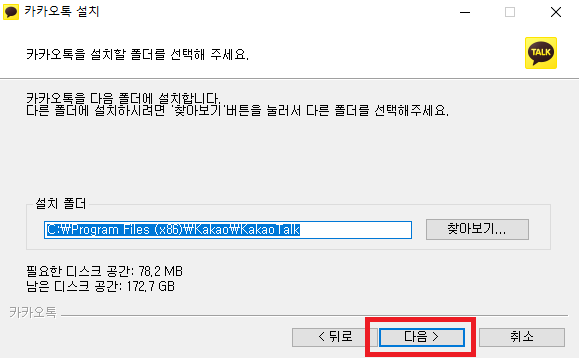
해당 페이지에서는 카카오톡 PC버전 파일을 다운로드 할 위치를 지정하는데요.
기본적으로 C 드라이브의 프로그램 파일 폴더에 설치가 됩니다.
다른곳에 설치를 원하실 경우 찾아보기 버튼을 눌러 위치를 지정해 주시면 됩니다.
설치할 위치 지정이 완료되면 "다음"버튼을 눌러줍니다.

카카오톡 설치 시 구성요소를 선택하라는 창이 뜨는데요.
저는 바탕화면이나 바로가기는 잘 안만드는 편이라 다 해제하고 시작메뉴 하나에만 놔두는데요.
필요하신 것들만 체크하셔서 설치를 진행하시면 됩니다.
구성요소 선택이 완료되면 "설치" 버튼을 눌러주세요!
그러면 카카오톡 PC버전 다운로드가 완료됩니다.

설치가 완료되면 위 이미지와 같이 PC버전 카카오톡이 실행됩니다.
현재 사용하시는 카카오톡 아이디나 휴대폰 번호를 입력하고 비번을 넣어 로그인을 하시면 바로 사용이 가능한데요.
자주 사용하는 집 컴퓨터면 자동로그인 해 두면 매번 로그인 하지 않아도 알아서 컴퓨터를 켤 때마다 로그인이 됩니다.
참 간단하죠??
지금까지 카카오톡 PC버전 다운로드 방법에 대해 알아봤는데요.
업무하시는 데 도움이 되었으면 좋겠네요~
이상 포스팅을 마칩니다.
다음팟인코더 다운로드 및 사용방법
다음팟인코더 다운로드 및 사용방법 동영상 용량을 줄이거나, 편집이 필요할 때 여러가지 프로그램을 사용하는데요. 그 중에서도 비교적 간단하게 동영상 편집을 할 수 있는 다음팟 인코더 다
tradef.tistory.com
KT 공유기 비밀번호 분실 시 5분 안에 변경하기.
KT 공유기 비밀번호 5분 안에 변경하기 TV나 인터넷 KT 제품 사용하시는 분들 많으실 텐데요. 보통 처음 설치하고 나면 기본 세팅되는 비밀번호가 있어서 나도 모르는 사이에 다른사람이 제 공유
tradef.tistory.com